Anleitung: Xiaomi Smartphones unlocken & MIUI Global ROM flashen
Die vielen verschiedenen Xiaomi Smartphones gehören zurecht zu den beliebtesten auf unserer Seite. Leider liegt Xiaomis Fokus immer noch auf China, weshalb die Handys teilweise komplett ohne deutsches Android (Global ROM) ausgeliefert werden. Aktuell ist dies z.B. beim Redmi Note 5 mit 6 GB Arbeitsspeicher der Fall. Möchte man diese Version des Handys kaufen muss man aktuell zu der chinesischen Version ohne Play Store greifen. Diese bringt allerdings einiges an Bloatware mit und ist nur auf Englisch einstellbar. In dieser Anleitung zeigen wir euch daher, wie man (relativ) einfach von der chinesischen Firmware auf die deutsche wechselt.
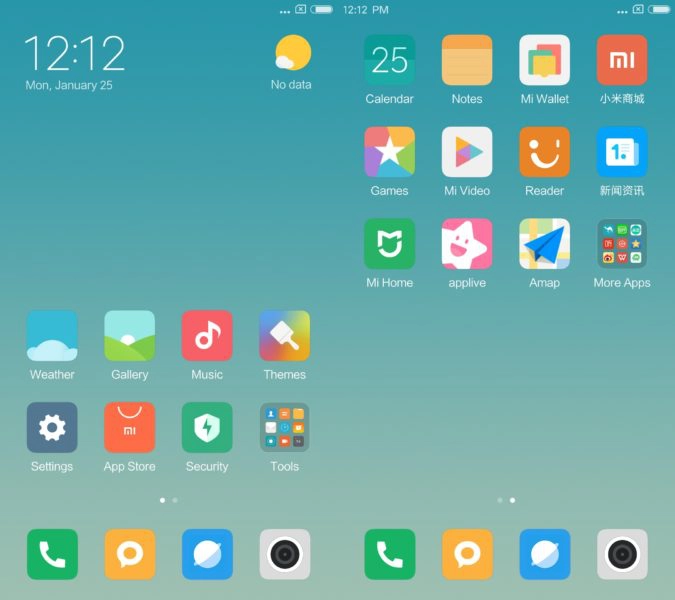
Inhalt
Vorbereitung: Ihr braucht…
Um der Anleitung Schritt für Schritt zu folgen, benötigt ihr folgende Dinge: PC/Laptop, Xiaomi Handy, USB-Kabel.
Des Weiteren benötigt ihr einiges an Zeit bzw. Geduld, da der gesamte Prozess mit einer Wartezeit von 3 Tagen oder mehr verbunden ist. In dieser Zeit könnt ihr das Handy aber ganz normal weiter nutzen.
An dieser Stelle auch noch der Hinweis, dass ihr diesen Vorgang auf eigene Gefahr macht. Wir übernehmen also keine Verantwortung, solltet ihr euer Smartphone bricken (unbrauchbar machen). Wir haben die Anleitung bereits erfolgreich beim Mi 6, Mi Mix 2, Redmi (Note) 4 und dem Redmi 5 (Plus) eingesetzt und noch keines „zerstört“.
Schritt 1: Mi Unlock Tool herunterladen
Xiaomi hat schon vor einiger Zeit begonnen den Bootloader seiner Smartphones direkt ab Werk zu sperren. Dies war/ist eigentlich eine Maßnahme, um die Nutzer vor sogenannten Shop-ROMs zu schützen. Diese, von Händlern installierten Firmwares erhalten nämlich keinerlei Updates und hatten teilweise sogar Schad-Software installiert. Leider ist es durch den gesperrten Bootloader auch etwas schwieriger geworden unser Ziel, die Global ROM, zu erreichen. Um den Bootloader zu entsperren gehen wir am PC folgendermaßen vor:
- Am PC auf http://en.miui.com/unlock/ gehen und dort auf „Unlock Now“ klicken.
- Die Seite unten auf „English“ stellen und dann entweder einen neuen Mi Account erstellen oder mit einem vorhandenen anmelden. Evtl. muss man jetzt noch seinen Forum Nickname festlegen (siehe Bild). Falls eine Fehlermeldung kommt, heißt das meistens, dass euer Nutzername schon vergeben ist. Hängt dann einfach möglichst viele Zahlen an.
- Jetzt könnt ihr das Mi Unlock Tool herunterladen. Die Zip-Datei entpackt/extrahiert ihr dann am besten mit WinRAR. Im entpackten Ordner ist eine Anwendung, die „miflash_unlock“ heißt. Diese startet ihr und meldet euch wieder mit eurem Mi Account an. Lasst das Programm offen und wechselt an euer Handy.
Schritt 2: Mi Account an Smartphone koppeln
- Geht am Handy in die „Settings“, dort ganz oben auf „My Device“, dann auf „All Specs“ und tippt so oft auf „MIUI Version“ bis unten steht „You are now a developer„. Nun geht ihr zweimal zurück und sucht den Eintrag „Additional Settings“, klickt drauf und geht dann auf „Developer Options“. Aktiviert dort zuerst „OEM Unlocking“ und geht dann auf „Mi Unlock status“. „Add Account and device“ und dann wieder eure Mi Account Daten eintragen. Manchmal tritt ein Fehler auf (z.B. Fehlercode 10008), da ihr nicht in China seid. Falls ihr keinen Fehler habt, könnt ihr den nächsten Schritt überspringen.

Die Nachricht am unteren Bildschirmrand ist der einzige Hinweis auf die erfolgreiche Verknüpfung - Um den Fehler zu umgehen müsst ihr vortäuschen in China zu sein. Legt als Erstes eine Sim-Karte ein, falls ihr noch keine im Handy habt. Geht nun wieder in die „Additional Settings“ und diesmal auf „Privacy“, wo ihr ihr „Unknown sources“ aktiviert. Ladet nun am Handy den China VPN herunter, wählt China als Standort aus und startet den VPN. Mit der aktiven VPN-Verbindung navigiert ihr jetzt wieder zum Mi Unlock Status und fügt euren Account hinzu.
Schritt 3: Wartezeit herausfinden & unlocken
Dies ist eigentlich nur ein Schritt, um möglichen Frust zu vermeiden. Man muss nämlich entweder 15 oder ganze 30 Tage warten bis man sein Xiaomi Handy unlocken darf. Um also nicht nach 15 Tagen des Wartens zu erfahren, dass man eigentlich 30 Tage warten müsste, kontrollieren wir einfach die angesetzte Wartezeit.
- Sichert am besten schonmal eure Daten. Falls ihr aus einem unerklärlichen Grund keine Wartezeit habt werden diese nämlich direkt gelöscht. Alles gesichert? Gut, dann schaltet euer Handy aus. Zum Wiederanschalten haltet ihr nun den Power-Button und die Leiser-Taste gedrückt. Auf dem Bildschirm sollte nun „FASTBOOT“ sowie der Xiaomi Hase erscheinen. Verbindet dann das Handy per USB-Kabel mit dem PC, auf dem das Mi Unlock Tool läuft.

- Das Tool erkennt euer Handy und ihr klickt auf „Unlock“ und bestätigt zweimal die Warnung. Wenn ihr jetzt nicht unglaubliches Glück habt, steht dort „Couldn’t unlock“ und eure Wartezeit. Wir hatten bisher immer nur eine Wartezeit von 72 Stunden (3 Tage), aber andere User berichten auch von ganzen 15 Tagen. Diese Zeit muss man auch wirklich komplett warten. Versucht ihr vor Ablauf der Zeit nochmal das Handy zu unlocken, wird die Zeit zurückgesetzt und das Warten geht von vorne los.

- Ist die Wartezeit überstanden könnt ihr wieder an den PC. Startet wieder Mi Unlock und bringt das Handy wieder in den Fastboot-Modus. Verbindet das Smartphone mit dem PC und unlockt es. Das Handy startet danach neu und ihr müsst es neu einrichten.
Schritt 4: Global ROM flashen
- Richtet erstmal das Handy wieder soweit ein, dass ihr auf den Homescreen kommt, WLAN und dergleichen müsst ihr nicht einrichten, da beim flashen wieder alle Daten verloren gehen. Kontrolliert unter Mi Unlock status nochmal, dass das Handy wirklich „unlocked“ ist. Am PC könnt ihr schonmal WinRAR oder 7-Zip oder dergleichen installieren.
- Am PC geht ihr dann auf diese Seite von Xiaomi und sucht die für euer Gerät passende Firmware. Ihr wollt immer die „Latest Global Stable Version Fastboot File Download“. Für das Mi 6 wäre das also die „Xiaomi Mi 6 Latest Global Stable Version Fastboot File Download“. Speichert die Datei auf eurem PC und entpackt sie (mit WinRAR). Sehr wichtig: Verschiebt den entpackten Ordner nach C:. Nicht in Eigene Dateien, nicht in irgend einen Unterordner, sondern direkt auf C:.
- Ladet das MiFlash Tool herunter und installiert es. Startet das Tool als Administrator, meistens findet ihr es unter C:XiaoMiXiaoMiFlash.
- Handy wieder in den Fastboot Modus bringen und an den PC anschließen. Dann im MiFlash Programm auf „refresh“ klicken. Nun sollte in der ersten Zeile ein Device auftauchen. Der Name besteht einfach aus Zahlen und Buchstaben, das ist normal.
- Klickt jetzt auf „select“ und wählt den entpackten Firmware-Ordner unter C: aus. Die Adresszeile sollte wie unten im Bild aussehen, wobei der Ordner bei jeder Firmware anders heißt. Unten dann „clean all“ auswählen und dann auf „flash“ klicken (oben rechts).
- Der Flash Vorgang dauert schon mal an die fünf Minuten, das ist völlig normal. Nach dem erfolgreichen Flashen steht dort „success“ und das Handy startet automatisch neu (dauert länger als sonst). Sollte es das mal nicht machen, haltet einfach den Power-Button für eine Minute (wirklich eine Minute) fest und dann startet es neu.
- Richtet euer Xiaomi Smartphone nach Belieben ein, diesmal auf Deutsch 😉 .
Falls ihr irgendwelche Probleme oder Fragen habt, schreibt sie einfach in die Kommentare und ich werde euch so gut es geht helfen. Des Weiteren könnt ihr natürlich auch noch weitere Tipps und Tricks in den Kommentaren hinterlassen. Ich hoffe, die Anleitung hilft einigen von euch 🙂
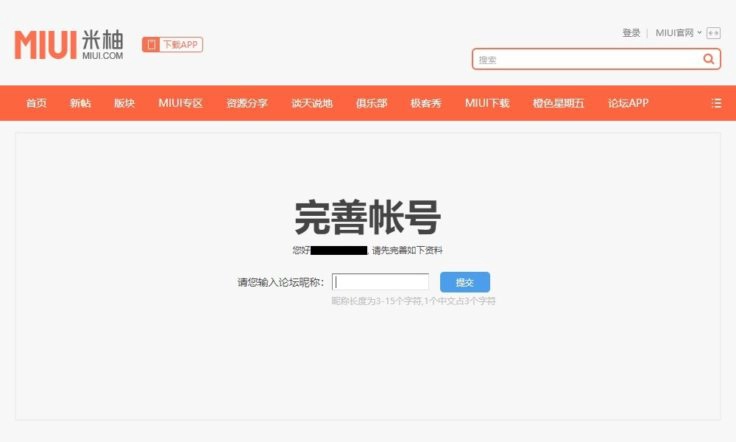
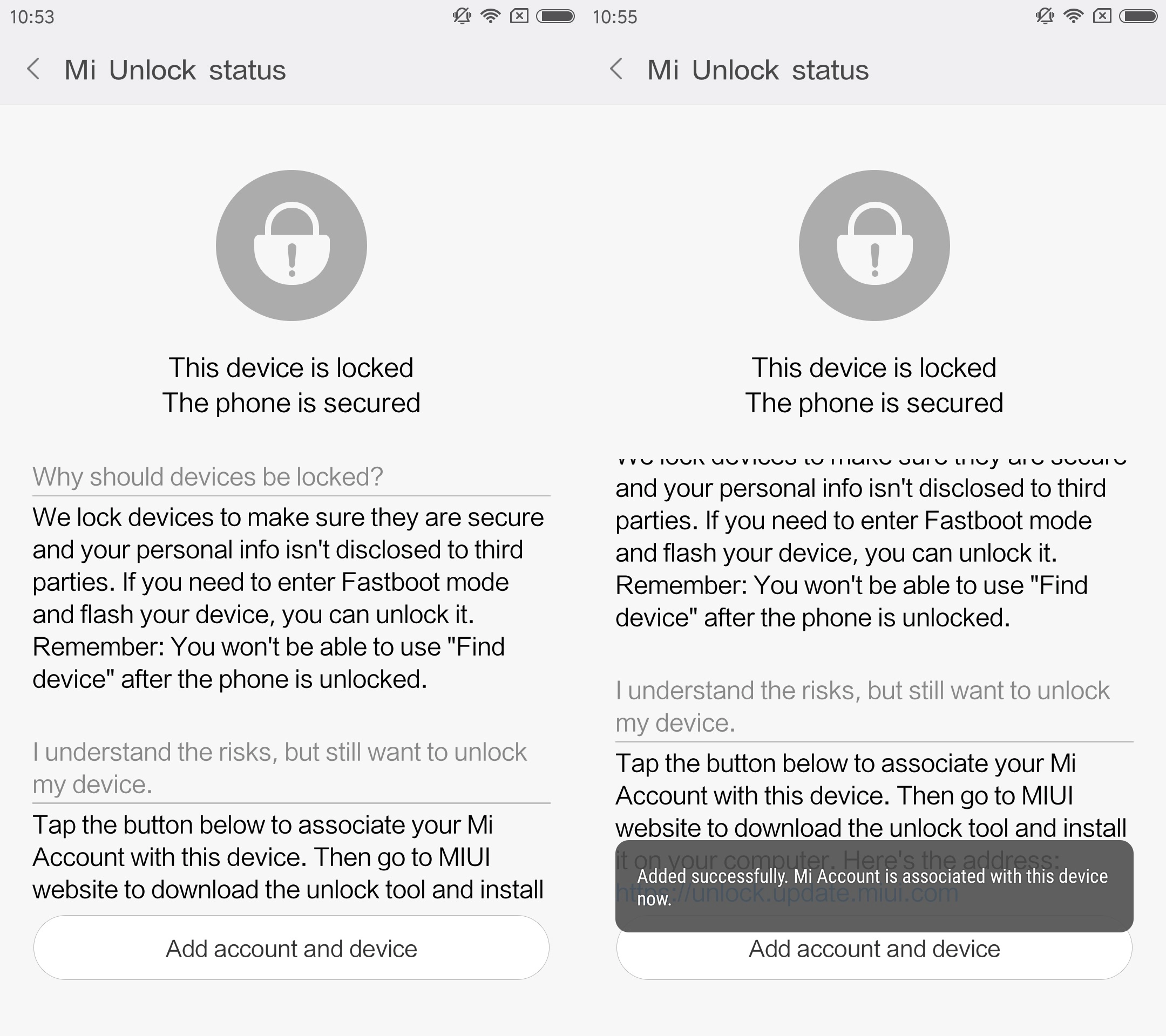

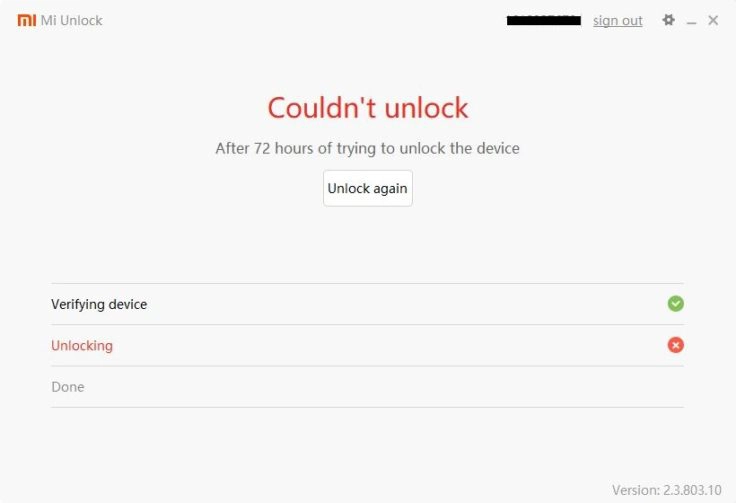
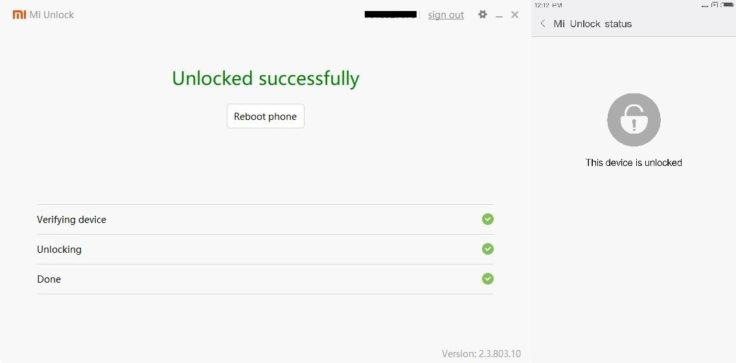
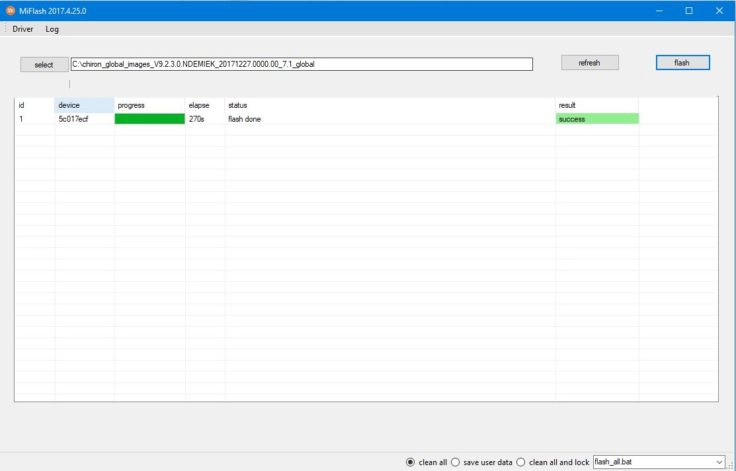
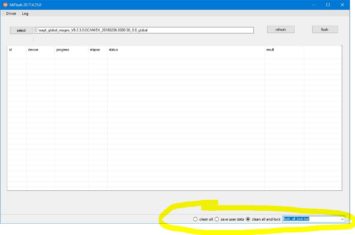
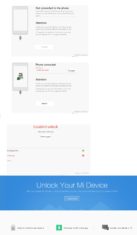



Sortierung: Neueste | Älteste
Kommentare (77)